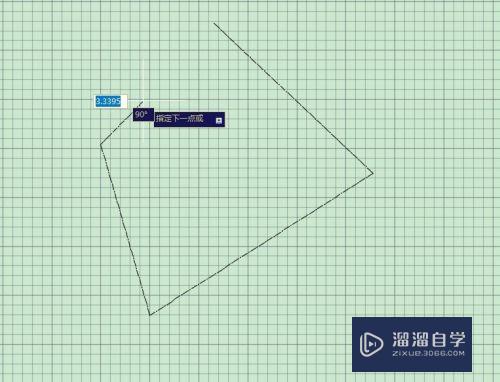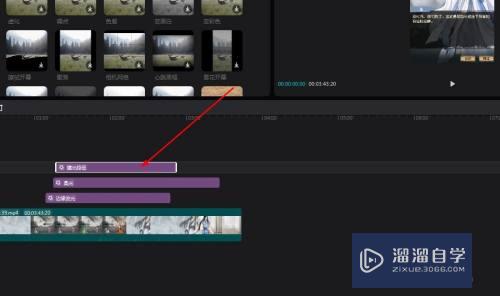CAD中如何快速打印出图(cad中如何快速打印出图纸)优质
CAD绘制后我们需要打印出来。在打印前需要编辑打印。设置一定的参数来控制我们的版面。但是CAD中如何快速打印出图呢?小渲这就来分享一个简单快捷的方法。帮助大家提升效率。
工具/软件
硬件型号:小新Pro14
系统版本:Windows7
所需软件:CAD2007
方法/步骤
第1步
在菜单中点击我们的菜单。然后找到预览打印。在我们的预览打印中我们可以修改自己的相关参数。
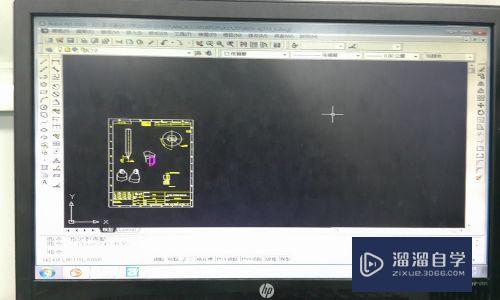
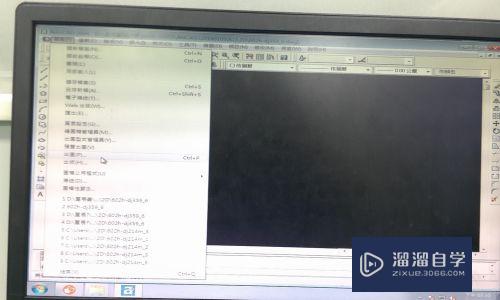
第2步
首先我们需要选择自己的打印范围。最好选择图框直接打印我们选择的区域。这样较为方便。
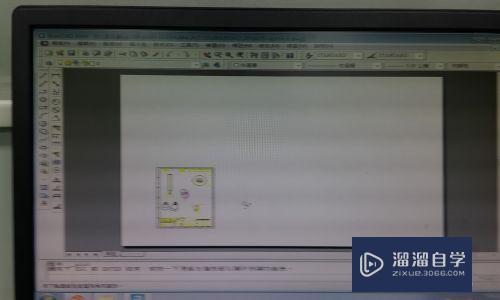

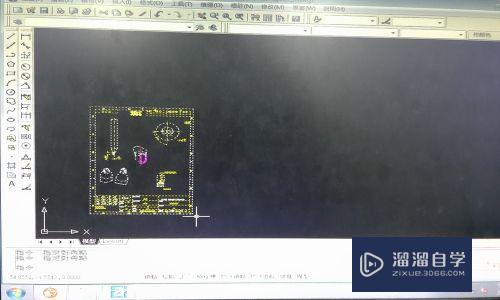

第3步
接下来就是我们打印纸张的选择。一般都是A4纸。有特殊需要的也可以另外设置。
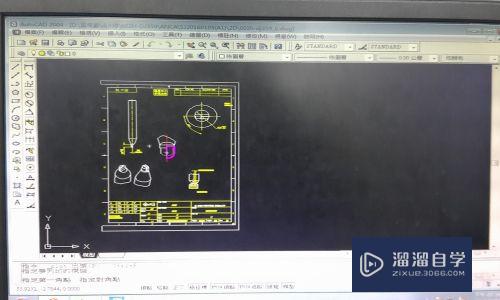

第4步
然后就是我们打印的方向横向或是纵向。
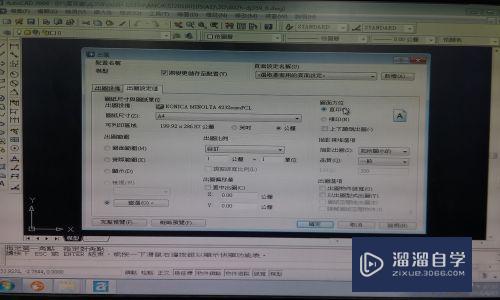

第5步
如果我们预览的图形不是很理想。自己可以回去修改。比例也可以自己去控制。
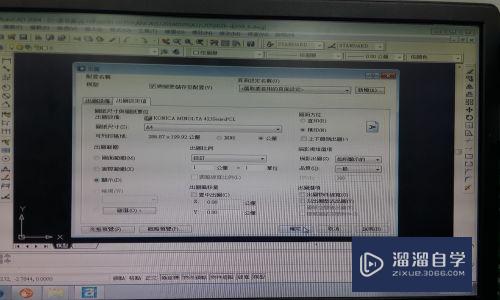

第6步
最后就是我们的打印机的选择。这个是根据自己的实际情况来的。

以上关于“CAD中如何快速打印出图(cad中如何快速打印出图纸)”的内容小渲今天就介绍到这里。希望这篇文章能够帮助到小伙伴们解决问题。如果觉得教程不详细的话。可以在本站搜索相关的教程学习哦!
更多精选教程文章推荐
以上是由资深渲染大师 小渲 整理编辑的,如果觉得对你有帮助,可以收藏或分享给身边的人
本文标题:CAD中如何快速打印出图(cad中如何快速打印出图纸)
本文地址:http://www.hszkedu.com/62945.html ,转载请注明来源:云渲染教程网
友情提示:本站内容均为网友发布,并不代表本站立场,如果本站的信息无意侵犯了您的版权,请联系我们及时处理,分享目的仅供大家学习与参考,不代表云渲染农场的立场!
本文地址:http://www.hszkedu.com/62945.html ,转载请注明来源:云渲染教程网
友情提示:本站内容均为网友发布,并不代表本站立场,如果本站的信息无意侵犯了您的版权,请联系我们及时处理,分享目的仅供大家学习与参考,不代表云渲染农场的立场!